ずっとブログのドメインが気に入らなかったので、思い切って新しいドメインを取得しました。
ワードプレスでブログを始めようとしたとき、とくに深く考えないでパッとドメイン取得しちゃったものだから、ずーーーーーっと気になっていたんです。
記事数は50もなかったので、ほぼ1日で移動は完了しました。そこで、ドメイン変更にあたって作業した内容でも記録しておこうと思って書いています。
新しいドメインとサーバーを紐付け
まずは、取得した新しいドメインとサーバーを紐付けします。これには長いと2日ほどかかります。なので、紐付けした時点でサーバーの管理画面から対象ドメインにワードプレスをインストール。
しばらく待って( 半日ぐらいかかったかな )、アクセスして表示されたら必要なプラグインやテーマをインストールします。
ちなみに私は無料のテーマをいつも使っており、とくにお気に入りは「Cocoon」です。無料とは思えないほどの使いやすさと高クオリティは、非常に重宝しております。

記事をエクスポートしてインポート
次は、旧ブログにある記事のエクスポートです。ワードプレスのダッシュボードにある「ツール」から「エクスポート」を選び、エクスポートファイルをダウンロードします。
ここで記事数が多いと面倒ですが、私の場合は少なかったので数秒でダウンロード完了。
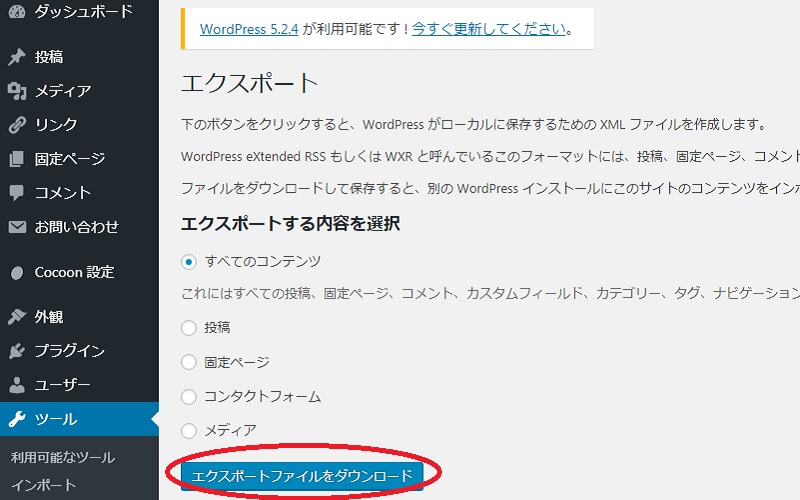
ファイルがダウンロードできたら、新ブログにインポートします。こちらも「ツール」から「インポート」を選び、「WordPress」のインポートシステムをインストール。
- 旧ブログ→エクスポート
- 新ブログ→エクスポートしたファイルをインポート
インストールが完了したら「インポートの実行」をクリックして、さきほど旧ブログからダウンロードしたファイルを選択します。
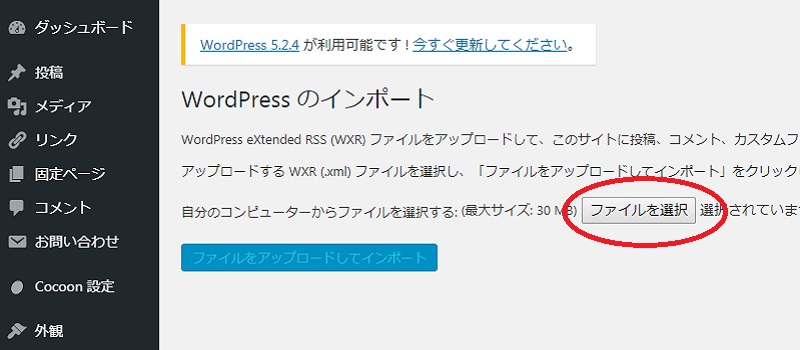
ただ、私は記事をアップする前に確認したかったので、ダウンロードしたファイルをテキストエディタの「TeraPad」で開き、「publish(公開)」を「draft(下書き)」にすべて置換しました。
その後ファイルをインポートすれば、記事はすべて下書き状態で新ブログにインポートされます。
さて、これで記事を確認しながら公開していけばいいのですが、ここで画像の問題があるのですよ。
インポートツールを使用しても、なぜか画像は「失敗しました」と表示されてインポートされません。一枚一枚を新ブログにアップロードするのはしんどいです。
画像のみをプラグインでアップロード
そこで、「Attachment Importer」というプラグインを使用しました。
ただこのプラグイン、最終更新が5年前なので不安でした。が、まぁ新しいブログだしどうにかなってもやり直せばいいや、という気持ちでインストール。
プラグインはワードプレスのバージョンやテーマとの相性もあるので、相性の悪いプラグインをインストールしたら不具合が起こります。なので、プラグインのインストールは慎重に行いましょう。
インストールできたら、旧ブログの「メディアのみ」をエクスポートします。そして新ブログで「Attachment Importer」を実行させて、ファイルをアップロード。そうすると、メディアがすべて新ブログにアップロードされました。
- 旧ブログ→メディアのみエクスポート
- 新ブログ→ 「Attachment Importer」 でファイルをアップロード
この後はもう使わないので、「Attachment Importer」は停止させて削除。不要なプラグインはそのままにしてもいいことないので、とっとと削除しましょう。
旧ブログから301リダイレクトをかける
最後に記事をアップしながら、301リダイレクトをかけます。
旧ブログに「Simple 301 Redirects」というプラグインをインストール。新ブログの記事をアップしたら、プラグインの設定画面で新旧のURLを入力していきます。
301リダイレクトとは、検索エンジンに「この記事はこっちのURLに変更になったよ」と知らせる設定のことです。
旧ブログの記事を削除して新ブログにアップしたら、それは普通に新しい記事がアップされたことになります。しかし、301リダイレクトを設定することで、旧URLの評価を引き継げるのです。
新規のドメインは何もない状態なので、記事を投入してもなかなか検索上位にいきませんよね。そこで旧ドメインの評価を引き継ぐことで、スムーズに検索エンジンに覚えてもらえるといったイメージでしょうか。
「Simple 301 Redirects」の設定画面で、旧URLのドメイン以外の文字列と新ブログのURLを入力します。
例)/avengers-endgame/(旧)→https://marubuh.com/avengers-endgame/(新)
こんな感じで。これで旧URLにアクセスしても新しいURLに飛ばしてくれます。
さいごに
ドメイン変更にあたって作業したのは、これぐらいかな。
- ドメインとサーバーの紐付け
- テータのエクスポートとインポート
- 画像のみプラグインを使ってアップロード
- 301リダイレクトをかける
しかし、私は無料ブログ(はてな)からはじめてウロウロし過ぎです。ただ、もうこれで落ち着くと思います。……多分。


